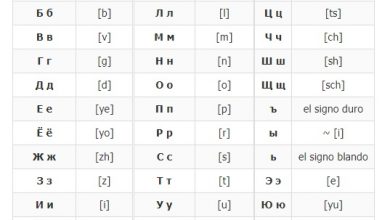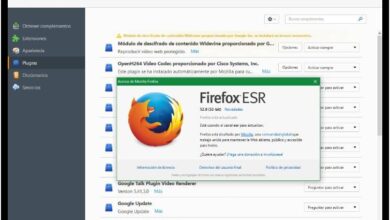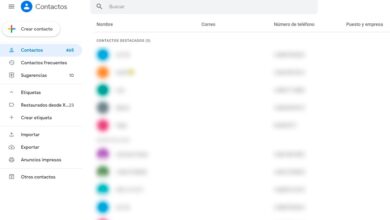Hoe alle combinaties met de COMBINAT-functie in Excel weer te geven?
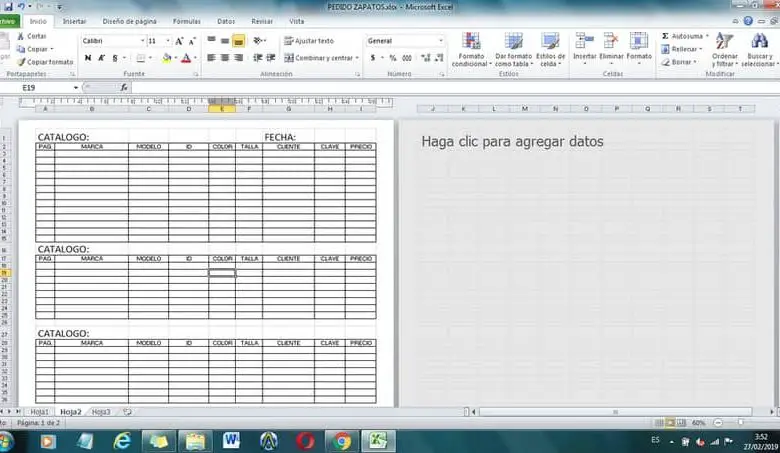
Excel heeft een breed scala aan functies om zeer bruikbare resultaten te krijgen in wiskunde en financiën, om maar twee categorieën te noemen. Om deze reden raden wij u aan om: Microsoft Office installeren en lees dit artikel waarmee je leert om alle combinaties met de COMBINAT-functie in Excel weer te geven
Wat is een combinatie?
In waarschijnlijkheid is een combinatie een teltechniek die wordt gebruikt om het aantal groepen elementen ophalen die uit een set kan worden gehaald. Het is belangrijk op te merken dat de elementen niet worden herhaald, de volgorde er niet toe doet en numerieke waarden of tekens kunnen worden gebruikt en wordt uitgedrukt door de formule C n, k = n! / (nk)! *k!
De COMBINEREN-functie in Excel
De COMBINAT-functie is een Excel-formule waarmee u de aantal combinaties voor een verzameling elementen. Op deze manier geeft de COMBINATE-functie in Excel het totaal van de groepen die gemaakt kunnen worden van een bepaald aantal items.

De COMBINAT-functie in Excel ondersteunt alleen numerieke waarden en als er tekst in de cellen is opgenomen die de argumenten van de formule zullen zijn, wordt een afgekapt resultaat verkregen en de uitvoer #WAARDE! Als een van de argumenten een waarde kleiner dan 0 bevat, retourneert de functie de fout #GETAL!
Hoe alle combinaties met de COMBINAT-functie in Excel weer te geven?
Als u alle combinaties met de COMBINATE-functie in Excel wilt weergeven, moet u: ken de syntaxis vereist door deze formule en om een aanvullende procedure toe te passen als de lijst met groepen tekst bevat in plaats van numerieke waarden.
Wat is de syntaxis van de COMBINAT-functie in Excel?
De syntaxis van de COMBINAT-functie in Excel heeft twee argumenten. Het eerste argument verwijst naar het totale aantal items en het tweede verwijst naar het aantal items dat in elke combinatie is toegestaan. Beide argumenten zijn vereist en worden als volgt uitgedrukt: = COMBINAT (getal, maat)
Maak een lijst van het aantal mogelijke combinaties met de COMBINAT-functie in Excel
Om het aantal mogelijke combinaties weer te geven met de COMBINATE-functie in Excel, hebt u nodig: een lijst met items invoegen die zal worden gebruikt als het cellenbereik. Stel je hebt een lijst van acht leerlingen en je wilt ze in paren groeperen. Om de lijst met alle mogelijke combinaties te zien, hebben we de COMBINATE-functie nodig.
Schrijf de naam van elke leerling van A1 tot A8. Om dit te doen kunt u maak een draaitabel . Ga naar de formulebalk en selecteer de categorie "Wiskunde en trigonometrie". Zoek de COMBINAT-functie en druk op "OK". Druk in "Nummer" op het rode pijlpictogram om het bereik A1: A8 te selecteren en in "Grootte" type 2 en druk op "OK".
Maak een lijst van alle combinaties met de COMBINATE-functie in Excel
Als u alle combinaties met de . wilt weergeven COMBINEREN functie in Excel, it is nodig om een macro te maken om de procedure uit te voeren. Om dit te doen, verdeelt u de namen in twee kolommen (A en B) en drukt u op "Alt + F11". Op deze manier krijgt u toegang tot de Visual Basic-editor. Klik vervolgens op "Invoegen" en op "Module".

Plak daar de volgende regels code zodat je de combinaties kunt zien (je moet er rekening mee houden dat de puntjes aan het begin van elke regel niet in de code passen):
- Onder combineren ()
- Dim i als geheel getal, j als geheel getal, LastRA als geheel getal, LastRB als geheel getal, Aux als geheel getal
- Hulp = 1
- LastRA = Bereik ("A4"). Einde (xlUp) .Rij
- LastRB = Bereik ("B4"). Einde (xlUp) .Rij
- Voor i = 1 TB LastRA
- Voor j = 1 TB LastRB
- Bereik ("C" & Aux) = Bereik ("A" & i) & Bereik ("B" & j)
- Hulp = Hulp + 1
- volgende j
- dan ik
- End Sub
Hoe de macro werkt om de samenvoeging uit te voeren
Om de combinatie uit te voeren, moet u aangeven dat het op een totaal van "n" elementen (8 namen van studenten) mogelijk is om krijg groepen elementen zonder herhaling en ongeacht de volgorde waarin ze verschijnen.
Wanneer u het bereik of alle items selecteert, krijgt kolom "C" de mogelijke combinaties door middel van een tweevoudige draai voor kolommen A en B. Het is handig om erop te wijzen dat als u besluit om download en installeer LibreOffice op uw computer, kunt u de macro niet ontwikkelen omdat deze software niet compatibel is met Visual Basic-toepassingen.